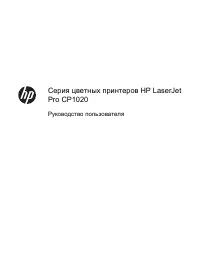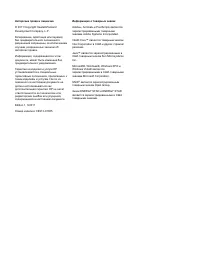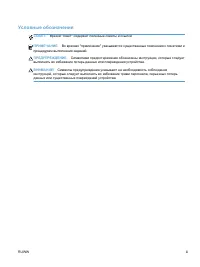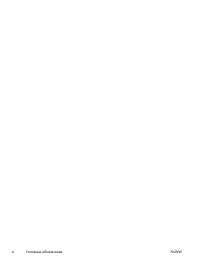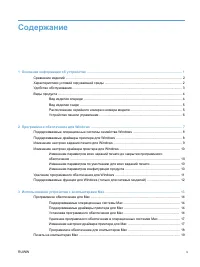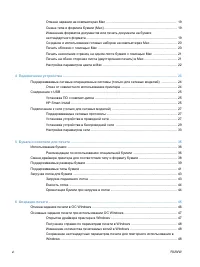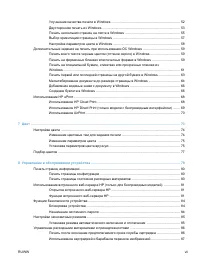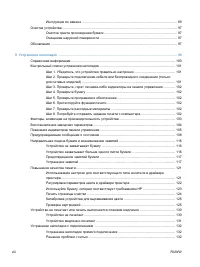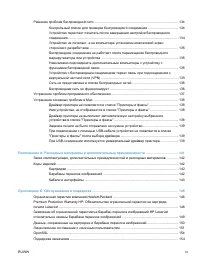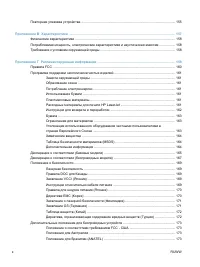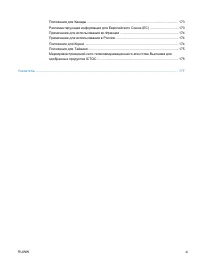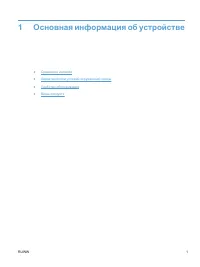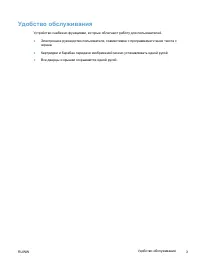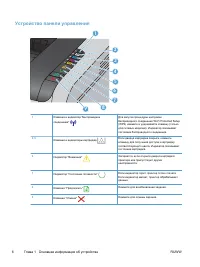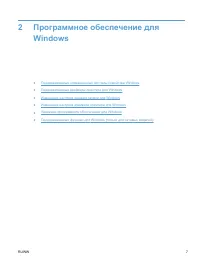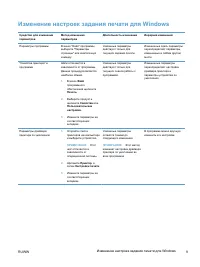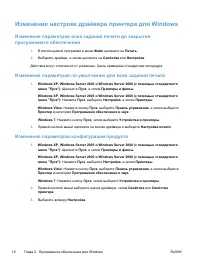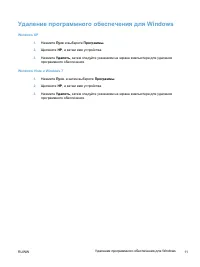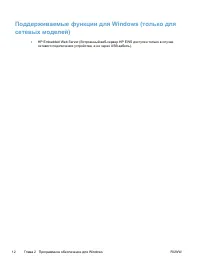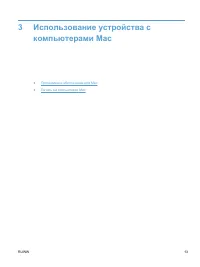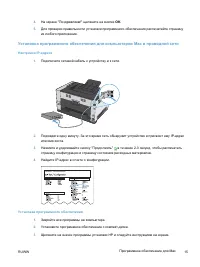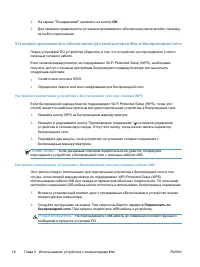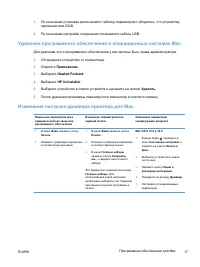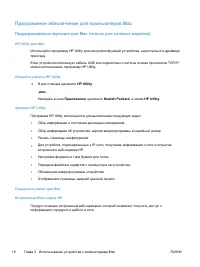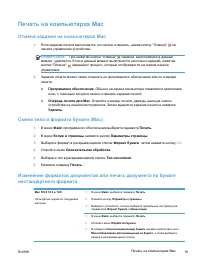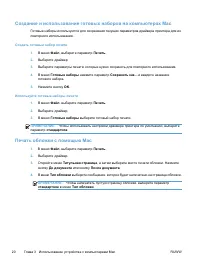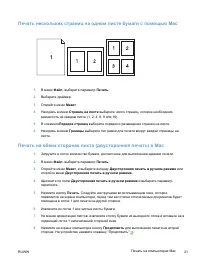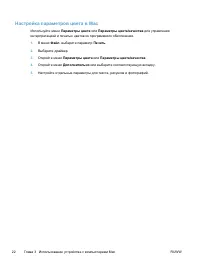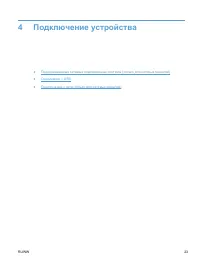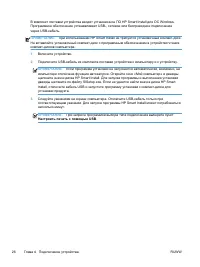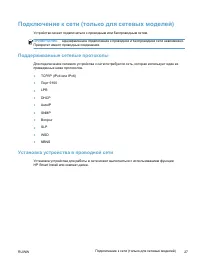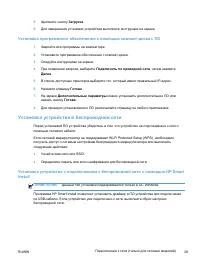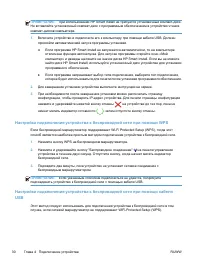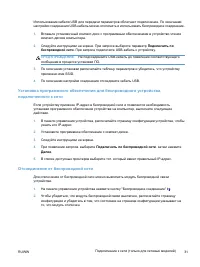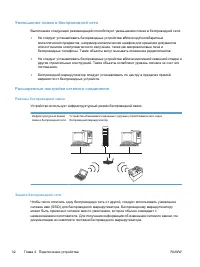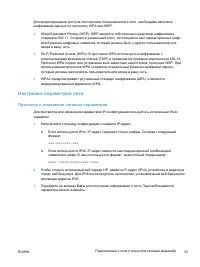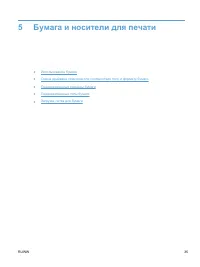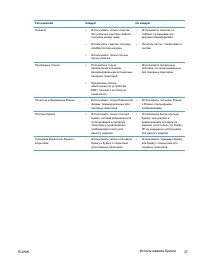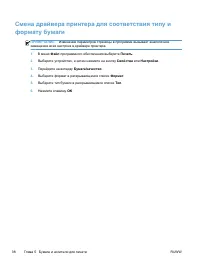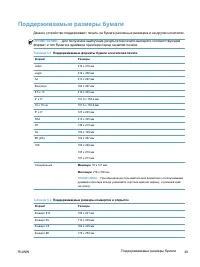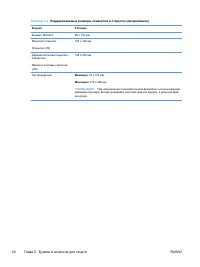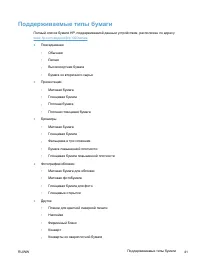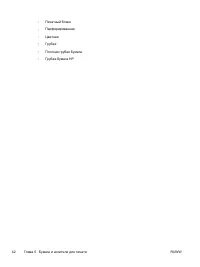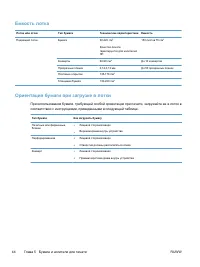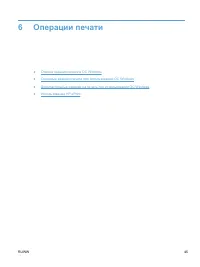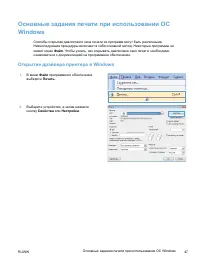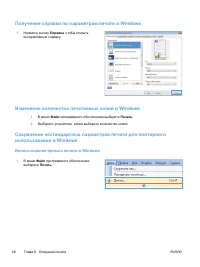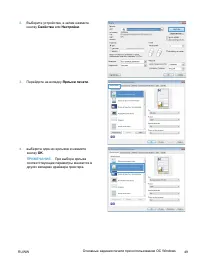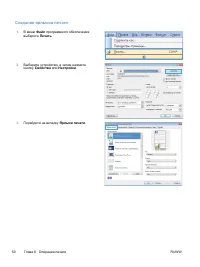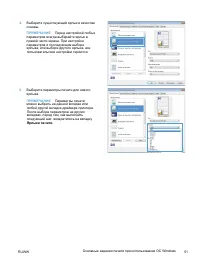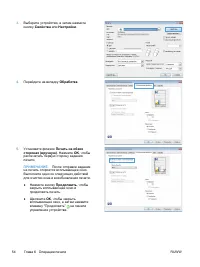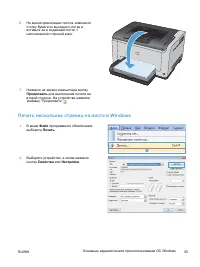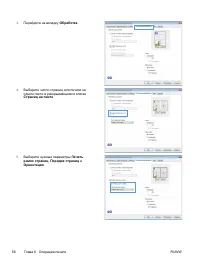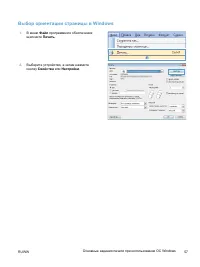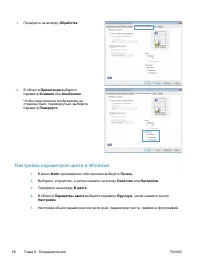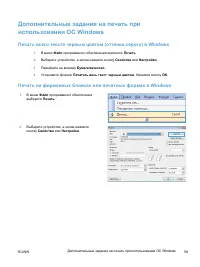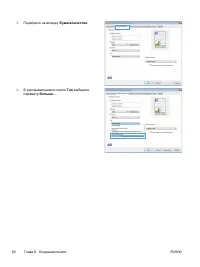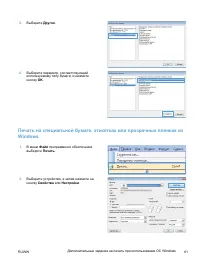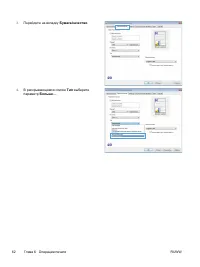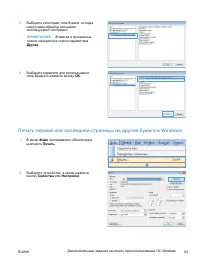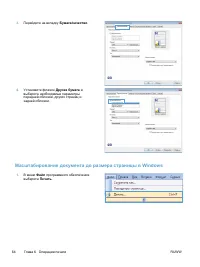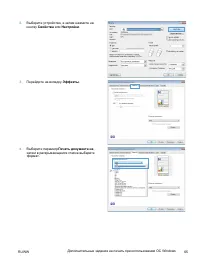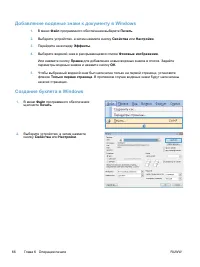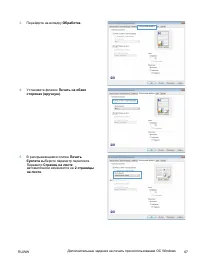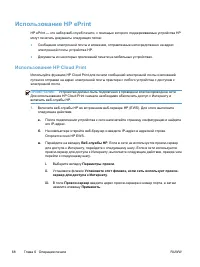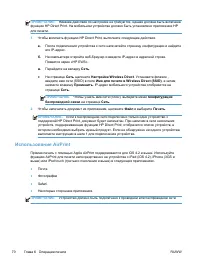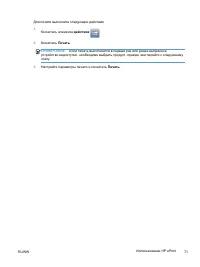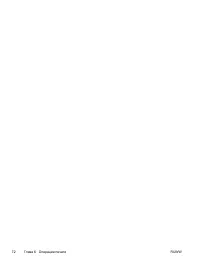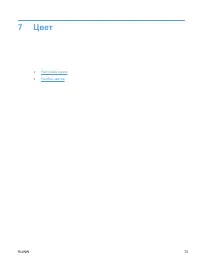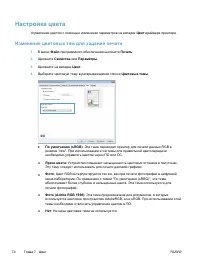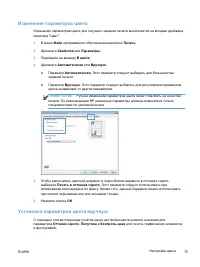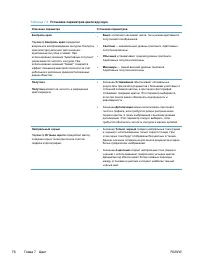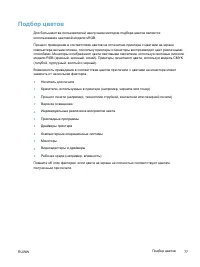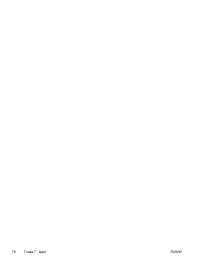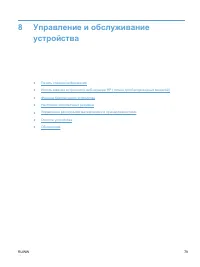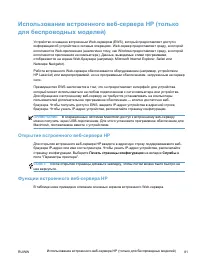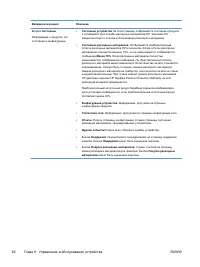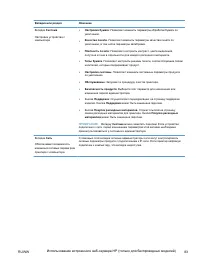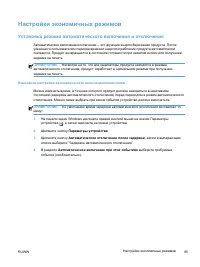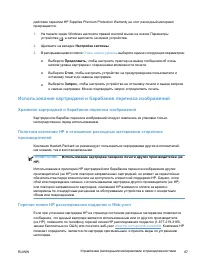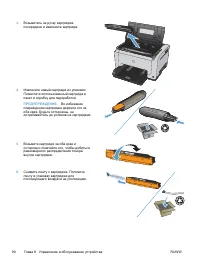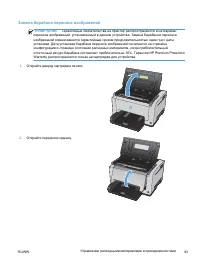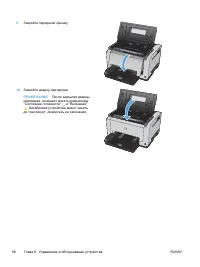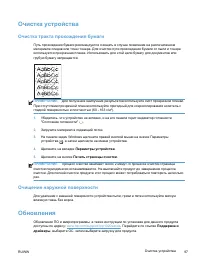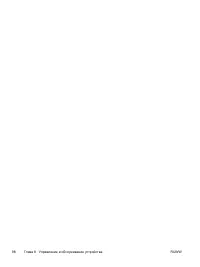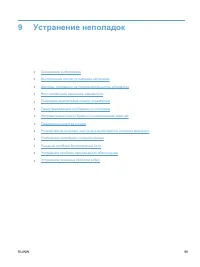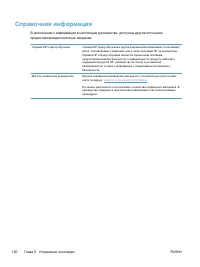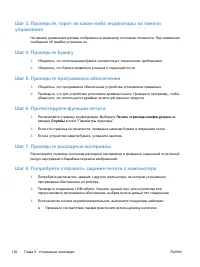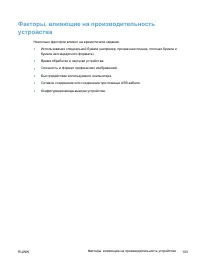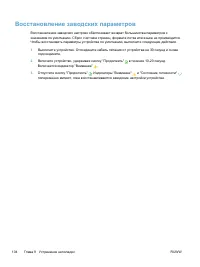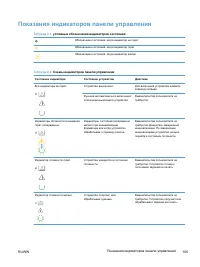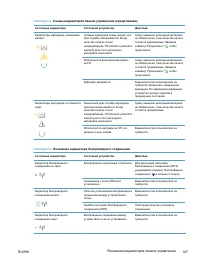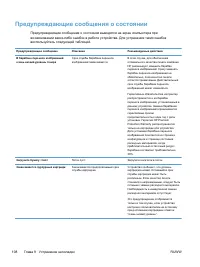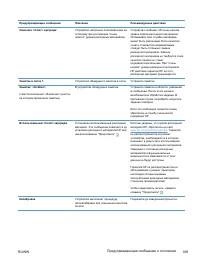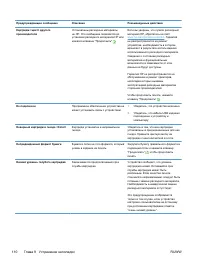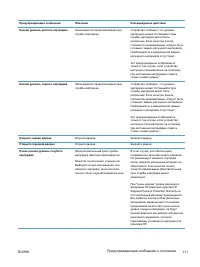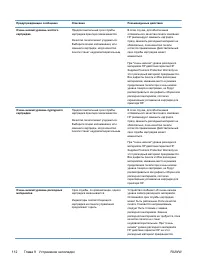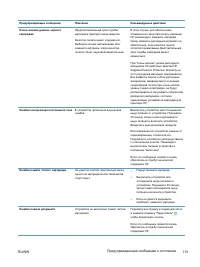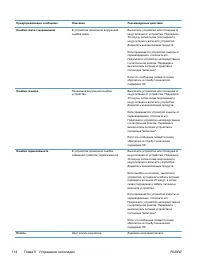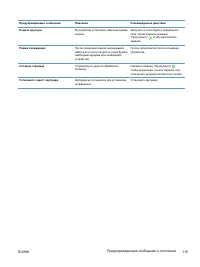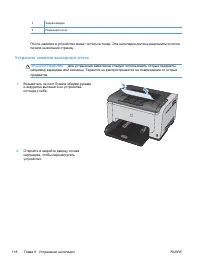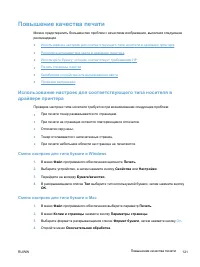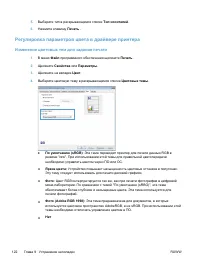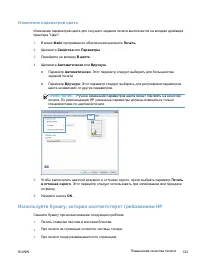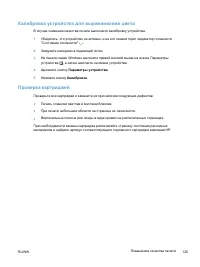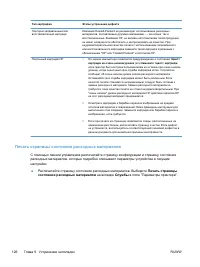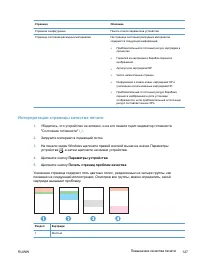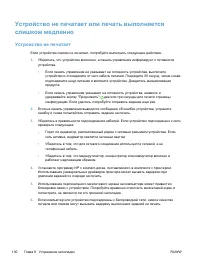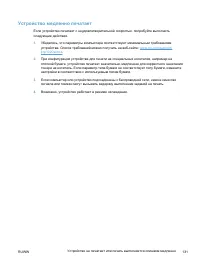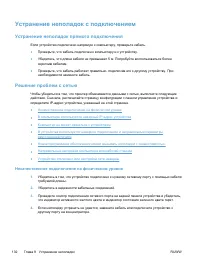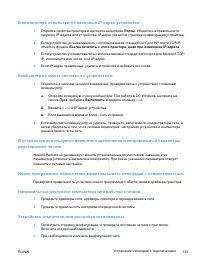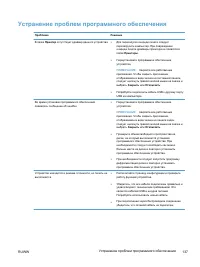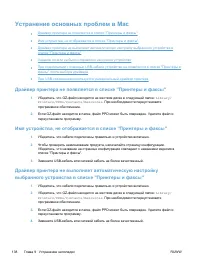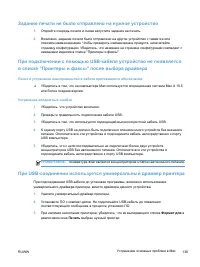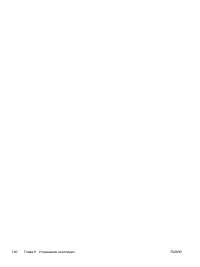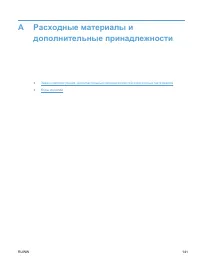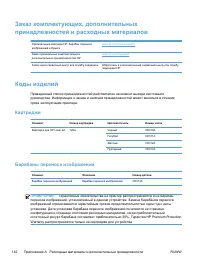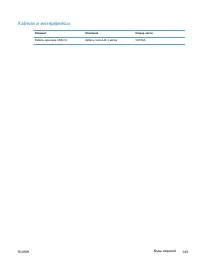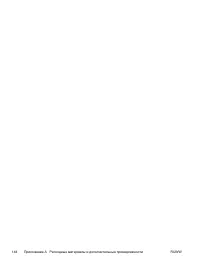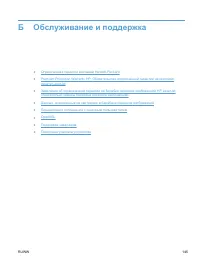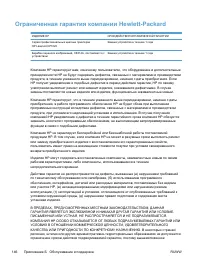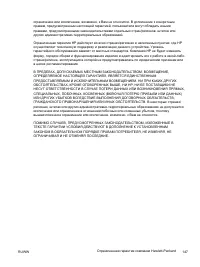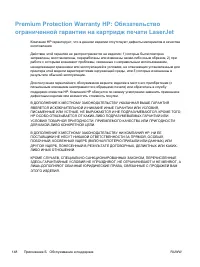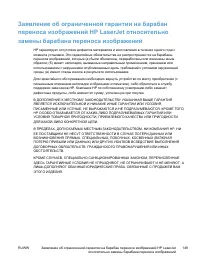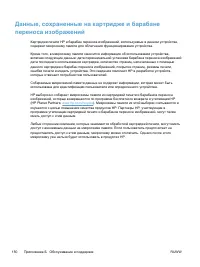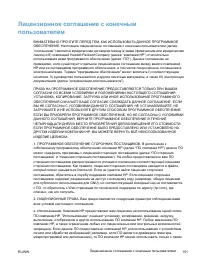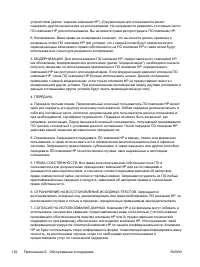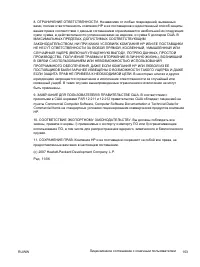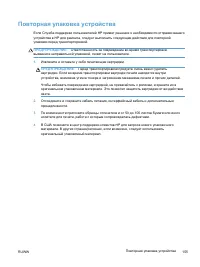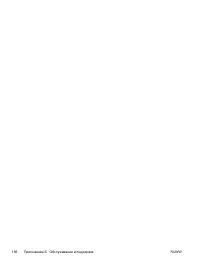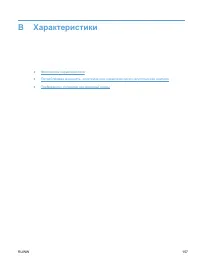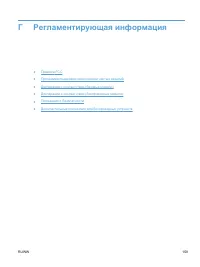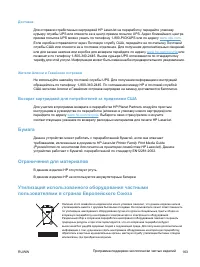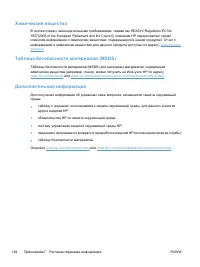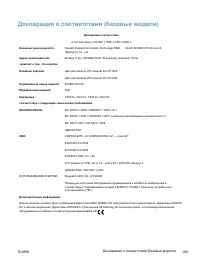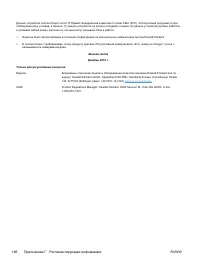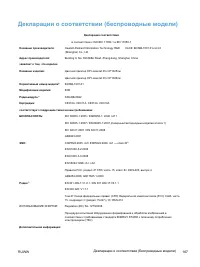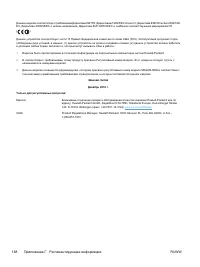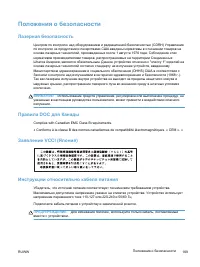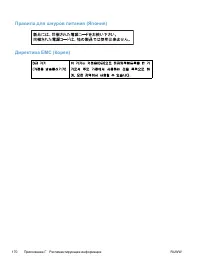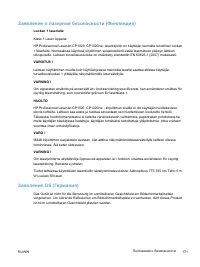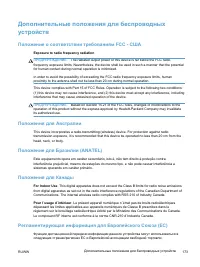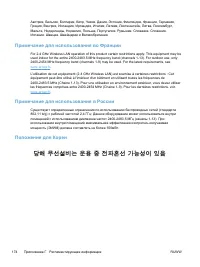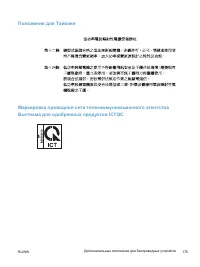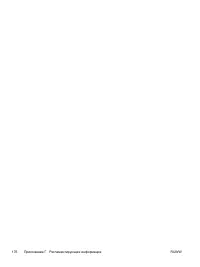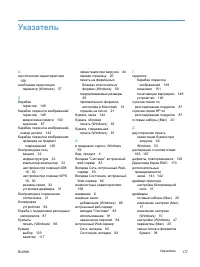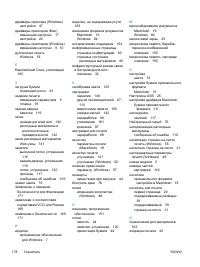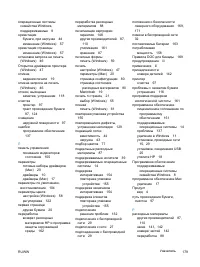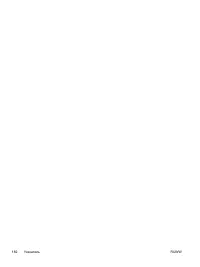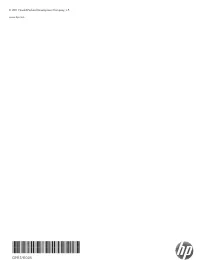Страница 5 - СОВЕТ; RUWW
Условные обозначения СОВЕТ : Врезки " совет " содержат полезные советы и ссылки . ПРИМЕЧАНИЕ . Во врезках " примечание " указываются существенные пояснения к понятиям и процедурам выполнения заданий . ПРЕДУПРЕЖДЕНИЕ . Символами предостережения обозначены инструкции , которые следует ...
Страница 7 - Содержание
Содержание 1 Основная информация об устройстве ..................................................................................................... 1 Сравнение изделий ............................................................................................................................ 2 Хара...
Страница 10 - viii
Инструкции по замене ..................................................................................................... 89 Очистка устройства .......................................................................................................................... 97 Очистка тракта прохождения бу...
Страница 12 - DOC
Повторная упаковка устройства .................................................................................................... 155 Приложение В Характеристики ................................................................................................................. 157 Физические характер...
Страница 13 - Указатель
Положения для Канады ................................................................................................. 173 Регламентирующая информация для Европейского Союза ( ЕС ) .............................. 173 Примечание для использования во Франции ...............................................
Страница 16 - Глава
Сравнение изделий Серия цветных принтеров HP LaserJet Pro CP1020 Серия цветных принтеров HP LaserJet Pro CP1020nw ● Скорость печати : Печать до 16 страниц формата A4 в минуту ( стр ./ мин .) или 17 ч / б стр ./ мин . формата Letter и 4 стр ./ мин . в цвете ● Лоток : 150 листов 75 г / м 2 ● Выходной ...
Страница 18 - Вид
Виды продукта Вид изделия спереди 1 3 4 6 5 2 1 Выходной приемник 2 Панель управления 3 Клавиша питания 4 Основной подающий лоток 5 Передняя крышка ( доступ к барабану переноса изображений ) 6 Дверца картриджа ( доступ к голубому , пурпурному , желтому и черному картриджам ) 4 Глава 1 Основная инфор...
Страница 21 - Windows
2 Программное обеспечение для Windows ● Поддерживаемые операционные системы семейства Windows ● Поддерживаемые драйверы принтера для Windows ● Изменение настроек задания печати для Windows ● Изменение настроек драйвера принтера для Windows ● Удаление программного обеспечения для Windows ● Поддержива...
Страница 22 - ПРИМЕЧАНИЕ
Поддерживаемые операционные системы семейства Windows К принтеру прилагается программное обеспечение для следующих операционных систем семейства Windows®: ● Windows 7 (32- и 64- разрядная версии ) ● Windows Vista (32- и 64- разрядная версии ) ● Windows XP (32- разрядная версия , пакет обновления вер...
Страница 25 - Windows XP
Удаление программного обеспечения для Windows Windows XP 1. Нажмите Пуск и выберите Программы . 2. Щелкните HP , а затем имя устройства . 3. Нажмите Удалить , затем следуйте указаниям на экране компьютера для удаления программного обеспечения . Windows Vista и Windows 7 1. Нажмите Пуск , а затем выб...
Страница 29 - OK; Настройка; Установка
4. На экране " Поздравляем !" щелкните на кнопке OK . 5. Для проверки правильности установки программного обеспечения распечатайте страницу из любого приложения . Установка программного обеспечения для компьютеров Mac в проводной сети Настройка IP- адреса 1. Подключите сетевой кабель к устро...
Страница 30 - WPS; USB; Подключить
4. На экране " Поздравляем !" щелкните на кнопке OK . 5. Для проверки правильности установки программного обеспечения распечатайте страницу из любого приложения . Установка программного обеспечения для компьютеров Mac в беспроводной сети Перед установкой ПО устройства убедитесь в том , что у...
Страница 31 - Приложения
3. По окончании установки распечатайте таблицу параметров и убедитесь , что устройству присвоено имя SSID. 4. По окончании настройки соединения отсоедините кабель USB. Удаление программного обеспечения в операционных системах Mac Для удаления этого программного обеспечения у вас должны быть права ад...
Страница 32 - HP Utility; HP Utility
Программное обеспечение для компьютеров Mac Поддерживаемые функции для Mac ( только для сетевых моделей ) HP Utility для Mac Используйте программу HP Utility для настройки функций устройства , недоступных в драйвере принтера . Если устройство использует кабель USB или подключено к сети на основе про...
Страница 38 - HP
Поддерживаемые сетевые операционные системы ( только для сетевых моделей ) Устройство поддерживает следующие операционные системы для беспроводной печати : ● Windows 7 (32- и 64- разрядная версии ) ● Windows Vista (32- разрядная и 64- разрядная ) ● Windows XP (32- разрядная версия , пакет обновления...
Страница 39 - ПРЕДУПРЕЖДЕНИЕ
Соединение с USB Это устройство поддерживает подключение по стандарту USB 2.0. Необходимо использовать кабель USB типа "A-B". Убедитесь , что длина кабеля не превышает 2 метра . ПРЕДУПРЕЖДЕНИЕ . Не подключайте USB- кабель до появления соответствующего сообщения в процессе установки ПО . Уста...
Страница 42 - HP Smart; IP; HP Smart Install
Настройка IP- адреса 1. Подключите сетевой кабель к устройству и к сети . 2. Подождите одну минуту . За это время сеть обнаружит устройство и присвоит ему IP- адрес или имя хоста . 3. Нажмите и удерживайте кнопку " Продолжить " в течение 2-3 секунд , чтобы распечатать страницу конфигурации и...
Страница 47 - Просмотр; Сеть
Для предотвращения доступа посторонних пользователей к сети , необходимо включить шифрование данных по протоколу WPA или WEP. ● Wired Equivalent Privacy (WEP): WEP является собственным средством шифрования стандарта 802.11. Создается уникальный ключ , состоящий из шестнадцатеричных цифр или буквенно...
Страница 50 - Packard; Рекомендации; HP LaserJet
Использование бумаги Данное устройство поддерживает различные типы бумаги и других носителей для печати в соответствии с указаниями в руководстве пользователя . Бумага или печатные носители , не отвечающие этим указаниям , могут стать причиной возникновения проблем с качеством печати , частых замяти...
Страница 57 - Загрузка
Загрузка лотка для бумаги Загрузка подающего лотка ПРИМЕЧАНИЕ . При загрузке новой бумаги следует извлечь из подающего лотка старую бумагу и выровнять стопку новой бумаги . Не пролистывайте пачку бумаги . Соблюдение этого правила предупреждает захват устройством нескольких листов одновременно и сниж...
Страница 61 - Открытие; Файл
Основные задания печати при использовании ОС Windows Способы открытия диалогового окна печати из программ могут быть различными . Нижеследующие процедуры включают в себя основной метод . Некоторые программы не имеют меню Файл . Чтобы узнать , как открывать диалоговое окно печати , необходимо ознаком...
Страница 62 - Справка; Использование
Получение справки по параметрам печати в Windows 1. Нажмите кнопку Справка , чтобы открыть интерактивную справку . Изменение количества печатаемых копий в Windows 1. В меню Файл программного обеспечения выберите Печать . 2. Выберите устройство , затем выберите количество копий . Сохранение нестандар...
Страница 66 - Улучшение
6. Нажмите клавишу Сохранить как . 7. Введите имя ярлыка и нажмите кнопку OK . Улучшение качества печати в Windows Выбор формата страницы в Windows 1. В меню Файл программного обеспечения выберите Печать . 2. Выберите устройство , а затем нажмите кнопку Свойства или Настройки . 3. Перейдите на вклад...
Страница 67 - Двусторонняя
ПРИМЕЧАНИЕ . Всегда загружайте бумагу короткой стороной вперед . 6. Нажмите кнопку Сохранить , затем Закрыть . Выбор типа бумаги в Windows 1. В меню Файл программного обеспечения выберите Печать . 2. Выберите устройство , а затем нажмите кнопку Свойства или Настройки . 3. Перейдите на вкладку Бумага...
Страница 69 - Продолжить; Печать
6. Не меняя ориентацию листов , извлеките стопку бумаги из выходного лотка и вставьте ее в подающий лоток 1 напечатанной стороной вниз . 7. Нажмите на экране компьютера кнопку Продолжить для выполнения печати на второй стороне . На устройстве нажмите клавишу " Продолжить " . Печать нескольки...
Страница 84 - Wireless Direct; Apple AirPrint
ПРИМЕЧАНИЕ . Никакие действия по настройке не требуются , однако должна быть включена функция HP Direct Print. На мобильном устройстве должно быть установлено приложение HP для печати . 1. Чтобы включить функцию HP Direct Print, выполните следующие действия . а . После подключения устройства к сети ...
Страница 88 - RGB
Настройка цвета Управление цветом с помощью изменения параметров на вкладке Цвет драйвера принтера . Изменение цветовых тем для задания печати 1. В меню Файл программного обеспечения щелкните Печать . 2. Щелкните Свойства или Параметры . 3. Щелкните на вкладке Цвет . 4. Выберите цветовую тему в раск...
Страница 91 - отображают
Подбор цветов Для большинства пользователей наилучшим методом подбора цветов является использование цветовой модели sRGB. Процесс приведения в соответствие цветов на отпечатках принтера с цветами на экране компьютера весьма сложен , поскольку принтеры и мониторы воспроизводят цвет различными способа...
Страница 95 - Macintosh
Использование встроенного веб - сервера HP ( только для беспроводных моделей ) Устройство оснащено встроенным Web- сервером (EWS), который предоставляет доступ к информации об устройстве и сетевых операциях . Web- сервер предоставляет среду , в которой исполняются Web- приложения ( аналогично тому ,...
Страница 98 - Блокировка
Функции безопасности устройства Устройство соответствует стандартам безопасности и поддерживает рекомендуемые протоколы , которые обеспечивают безопасность устройства и защиту важных данных в сети , а также упрощают отслеживание работы и обслуживание устройства . Более подробные сведения о решениях ...
Страница 103 - Замена; HP Supplies Premium Protection
Инструкции по замене Замена картриджа Когда срок службы картриджа подходит к концу , можно продолжать использовать его для печати до тех пор , пока количество оставшегося тонера обеспечивает приемлемое качество печати . При очень низком уровне картриджа действие гарантии HP Supplies Premium Protecti...
Страница 107 - HP Premium Protection
Замена барабана переноса изображений ПРИМЕЧАНИЕ . Гарантийные обязательства на принтер распространяются и на барабан переноса изображений , установленный в данном устройстве . Замена барабанов переноса изображений ограничивается гарантийным сроком продолжительностью один год с даты установки . Дата ...
Страница 111 - Обновления
Очистка устройства Очистка тракта прохождения бумаги Путь прохождения бумаги рекомендуется очищать в случае появления на распечатанном материале следов или точек тонера . Для очистки пути прохождения бумаги от пыли и тонера используется прозрачная пленка . Использовать для этой цели бумагу для докум...
Страница 130 - Не
Неправильная подача бумаги и возникновение замятий Устройство не захватывает бумагу Если устройство не захватывает бумагу из лотка , попробуйте справиться с этой проблемой следующим образом . 1. Откройте устройство и извлеките замятую бумагу из тракта прохождения . 2. Загрузите в лоток бумагу подход...
Страница 131 - Устранение; Возможное
Предотвращение замятий бумаги Для уменьшения замятия бумаги воспользуйтесь следующими рекомендациями . 1. Используйте только ту бумагу , которая соответствует требованиям HP к бумаге для данного устройства . 2. Используйте бумагу без складок , повреждений или сгибов . При необходимости воспользуйтес...
Страница 132 - Устраните
2 Задняя дверца 3 Подающий лоток После замятия в устройстве может остаться тонер . Эта неполадка должна разрешиться после печати нескольких страниц . Устраните замятия выходного лотка ПРЕДУПРЕЖДЕНИЕ . Для устранения замятий не следует использовать острые предметы , например карандаш или ножницы . Га...
Страница 137 - Используйте
Изменение параметров цвета Изменение параметров цвета для текущего задания печати выполняется на вкладке драйвера принтера " Цвет ". 1. В меню Файл программного обеспечения щелкните Печать . 2. Щелкните Свойства или Параметры . 3. Перейдите на вкладку В цвете . 4. Щелкните Автоматически или ...
Страница 138 - Параметры
● Отпечатанные символы выглядят бесформенно . ● Отпечатки скручены . Всегда используйте тип бумаги , на который рассчитано устройство . При выборе бумаги выполняйте следующие рекомендации : ● Проверьте качество бумаги и удостоверьтесь в отсутствии надрезов , надрывов , разрезов , пятен , рыхлых част...
Страница 141 - Интерпретация
Страница Описание Страница конфигурации Печать списка параметров устройства Страница состояния расходных материалов На странице состояния расходных материалов содержится следующая информация : ● Приблизительный остаточный ресурс картриджа в процентах ● Гарантия на картриджи и барабан переноса изобра...
Страница 143 - Повторяющиеся
3. Если проблема остается , извлеките барабан переноса изображения и осмотрите его поверхность . ПРЕДУПРЕЖДЕНИЕ . Не прикасайтесь к зеленому ролику . Отпечатки пальцев на барабане переноса изображений могут снизить качество печати . 4. При наличии царапин , отпечатков пальцев или других повреждений ...
Страница 146 - Некачественное
Устранение неполадок с подключением Устранение неполадок прямого подключения Если устройство подключено напрямую к компьютеру , проверьте кабель . ● Проверьте , что кабель подключен к компьютеру и к устройству . ● Убедитесь , что длина кабеля не превышает 5 м . Попробуйте воспользоваться более корот...
Страница 148 - SSID
Решение проблем беспроводной сети Контрольный список для проверки беспроводного соединения ● Убедитесь , что сетевой кабель не подключен . ● Устройство и беспроводной маршрутизатор включены и получают электропитание . Также , проверьте , включено ли беспроводное соединение на принтере . ● Идентифика...
Страница 150 - cmd
Сеть не представлена в списке беспроводных сетей ● Проверьте включение и питание беспроводного маршрутизатора . ● Сеть может быть скрыта . Тем не менее , возможность подключения к скрытой сети остается . Беспроводная сеть не функционирует 1. Убедитесь , что сетевой кабель не подключен . 2. Чтобы про...
Страница 152 - PPD
Устранение основных проблем в Mac ● Драйвер принтера не появляется в списке " Принтеры и факсы " ● Имя устройства , не отображается в списке " Принтеры и факсы " ● Драйвер принтера не выполняет автоматическую настройку выбранного устройства в списке " Принтеры и факсы " ● Зад...
Страница 156 - Картриджи; Барабаны
Заказ комплектующих , дополнительных принадлежностей и расходных материалов Оригинальный картридж HP, барабан переноса изображений и бумага www.hp.com/go/suresupply Заказ оригинальных комплектующих и дополнительных принадлежностей HP www.hp.com/buy/parts Заказ через сервисный центр или службу поддер...
Страница 159 - Premium Protection Warranty HP:
Б Обслуживание и поддержка ● Ограниченная гарантия компании Hewlett-Packard ● Premium Protection Warranty HP: Обязательство ограниченной гарантии на картридж печати LaserJet ● Заявление об ограниченной гарантии на барабан переноса изображений HP LaserJet относительно замены барабана переноса изображ...
Страница 168 - OpenSSL; OpenSSL Project; Поддержка
OpenSSL Данный продукт содержит ПО , разработанное OpenSSL Project для использования в OpenSSL Toolkit (http://www.openssl.org/) ДАННОЕ ПРОГРАММНОЕ ОБЕСПЕЧЕНИЕ ПРЕДОСТАВЛЯЕТСЯ OpenSSL PROJECT НА УСЛОВИЯХ " КАК ЕСТЬ ", И БЕЗ ПРЕДОСТАВЛЕНИЯ КАКИХ - ЛИБО ЯВНЫХ ИЛИ ПОДРАЗУМЕВАЕМЫХ ГАРАНТИЙ , ВКЛ...
Страница 169 - очень
Повторная упаковка устройства Если Служба поддержки пользователей HP примет решение о необходимости отправки вашего устройства в HP для ремонта , следует выполнить следующие действия для повторной упаковки перед транспортировкой . ПРЕДУПРЕЖДЕНИЕ . Ответственность за повреждение во время транспортиро...
Страница 171 - Характеристики
В Характеристики ● Физические характеристики ● Потребляемая мощность , электрические характеристики и акустическая эмиссия ● Требования к условиям окружающей среды RUWW 157
Страница 173 - FCC
Г Регламентирующая информация ● Правила FCC ● Программа поддержки экологически чистых изделий ● Декларация о соответствии ( базовые модели ) ● Декларации о соответствии ( беспроводные модели ) ● Положения о безопасности ● Дополнительные положения для беспроводных устройств RUWW 159
Страница 175 - ENERGY STAR; HP Planet Partners
Программа поддержки экологически чистых изделий Защита окружающей среды Компания Hewlett-Packard обязуется поставлять изделия высокого качества , соответствующие требованиям по защите окружающей среды . Данное изделие разработано на основе применения технических решений , позволяющих свести к миниму...
Страница 176 - США; ИЛИ
наборы расходных материалов для принтеров HP LaserJet. Ваша помощь в сокращении вредного влияния на окружающую среду будет более значительной при возврате нескольких картриджей вместе . Компания HP стремится предоставить высококачественные продукты и услуги , которые не наносят вред окружающей среде...
Страница 177 - HP LaserJet Printer Family Print Media Guide
Доставка Для отправки отработанных картриджей HP LaserJet на переработку передайте упаковку курьеру службы UPS или отвезите ее в центр приема посылок UPS. Адрес ближайшего центра приема посылок UPS можно узнать по телефону 1-800-PICKUPS или по адресу www.ups.com . Если коробка отправляется через Поч...
Страница 182 - Приложение
Данное изделие соответствует требованиям Директивы R&TTE, Директивам 1999/5/EC Annex IV, Директиве EMC Directive 2004/108/ EC, Директиве 2006/95/EC о низком напряжении , Директиве EuP 2005/32/EC и снабжено соответствующей маркировкой CE ( ). Данное устройство соответствует части 15 Правил Федера...
Страница 183 - ВНИМАНИЕ; Complies with Canadian EMC Class B requirements.
Положения о безопасности Лазерная безопасность Центром по контролю над оборудованием и радиационной безопасностью (CDRH) Управления по контролю за продуктами и лекарствами США введены нормативы в отношении товаров на основе лазерных технологий , произведенных после 1 августа 1976 года . Соблюдение э...
Страница 187 - Exposure to radio frequency radiation; The radiated output power of this device is far below the FCC radio
Дополнительные положения для беспроводных устройств Положение о соответствии требованиям FCC - США Exposure to radio frequency radiation ПРЕДУПРЕЖДЕНИЕ . The radiated output power of this device is far below the FCC radio frequency exposure limits. Nevertheless, the device shall be used in such a ma...
Страница 189 - ICTQC
Положения для Тайваня Маркировка проводной сети телекоммуникационного агентства Вьетнама для одобренных продуктов ICTQC RUWW Дополнительные положения для беспроводных устройств 175